桌面全部图标不见了 桌面上的图标不见了
我遇到了一个令人烦恼的问题——我的电脑桌面上的所有图标都突然不见了,这让我感到困惑和不安,因为这些图标对我来说非常重要。桌面上的图标不仅代表了我日常工作和娱乐的快捷方式,还记录了我电脑上存储的各种文件和程序。突然失去了这些图标,我不知道该如何找回它们,也担心我的电脑是否存在什么问题。在查找解决方法的过程中,我开始思考为什么这个问题会发生,以及如何预防类似的情况再次发生。通过这次经历,我深刻意识到了保护电脑安全和备份重要文件的重要性。
方法如下:
1.桌面上的图标都不见了:方法一:点击‘鼠标右键’,然后将鼠标放到‘查看’选项上面,在出现的子菜单中点击‘显示桌面图标’,这样桌面的图标就出现了。

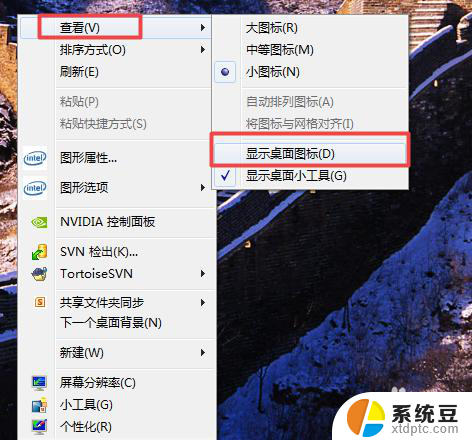
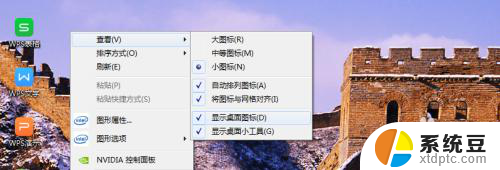
2.方法二:将鼠标放在屏幕最下方的‘任务栏’,然后点击‘鼠标右键’。‘启动任务管理器’,之后点击‘文件’,选择‘新建任务‘,在输入框中输入’explorer.exe‘,然后确定。
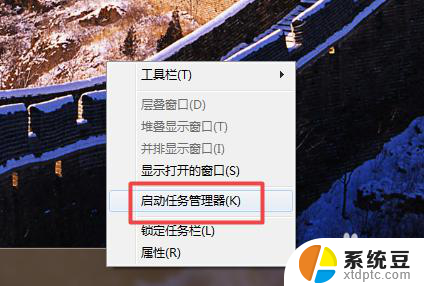
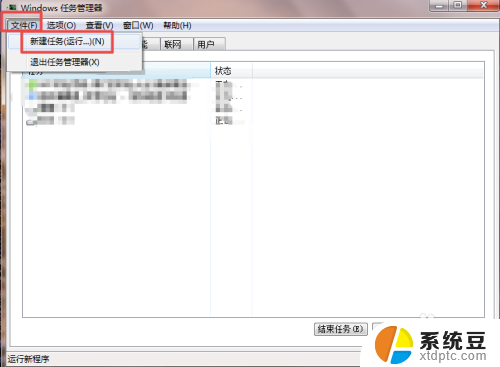
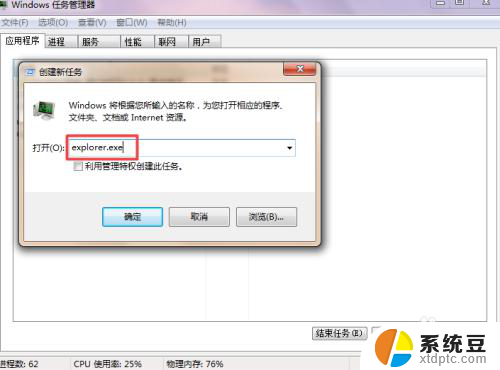
3.桌面中的‘计算机、网络、回收站‘等几个或某个图标不见了:在桌面空白的地方点击’鼠标右键‘,选择’个性化’在新打开的‘个性化‘面板中选择左侧的’更改桌面图标’。然后在新弹出的小窗口中,想要那个图标在桌面上显示的,就勾选哪一个。
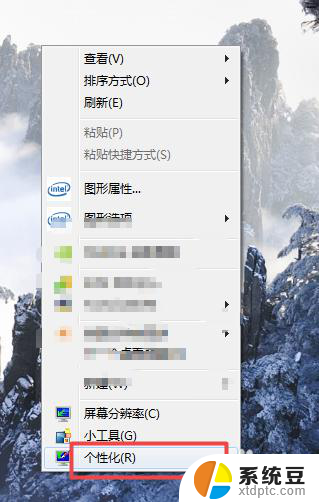
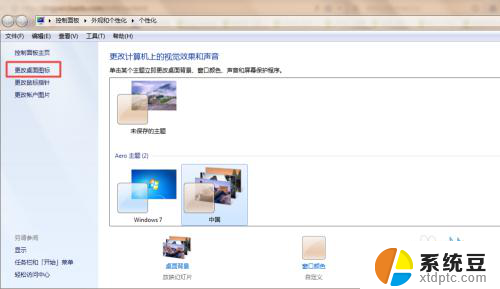
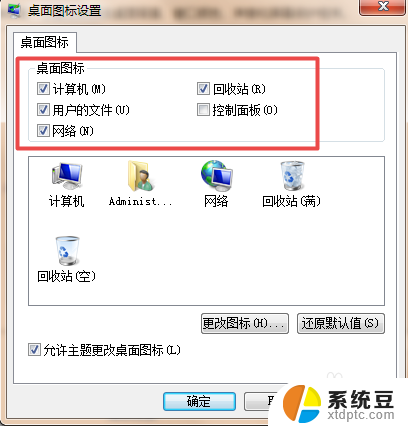
4.屏幕最下面的任务栏不见了,要鼠标放在下面它才会出现。鼠标离开了又隐藏了:右击开始菜单(也就是左下角那个圆球),选择‘属性‘,在打开的窗口中点击’任务栏’,将任务栏外观下的‘锁定任务栏以及自动隐藏任务栏‘前面的勾去掉,然后点击确定,那任务栏就会一直是显示的了。


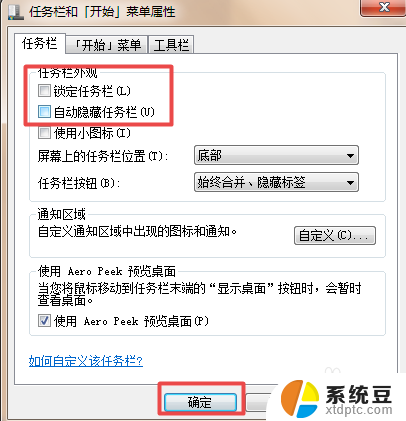

以上就是桌面全部图标不见了的全部内容,还有不懂的用户可以根据小编提供的方法来操作,希望对大家有所帮助。
- 上一篇: wps如何设置双击关闭工作区的文档
- 下一篇: wpspdf怎么编辑 wps pdf怎么编辑文字
桌面全部图标不见了 桌面上的图标不见了相关教程
- 桌面上的电脑图标不见了 此电脑图标不见了怎么重新显示
- 电脑为什么桌面图标不见了 电脑桌面上的图标不显示
- 电脑上计算机图标不见了怎么恢复 电脑桌面上的我的电脑图标不见了怎么找回
- 电脑桌面没有音量图标不见了 电脑任务栏音量图标不见了
- vivo微信桌面图标不见了怎么办 vivo手机微信不显示在桌面上怎么恢复
- macbookpro启动台图标不见了 mac启动台应用图标不见了怎么办
- 电脑上的鼠标不见了怎么办 鼠标不见了怎么解决
- 电脑上面没有鼠标箭头 电脑鼠标箭头不见了如何处理
- windows中桌面上的图标能自动排列. 电脑桌面图标按类型排序
- 微信图标消失怎么恢复 微信图标不见了如何解决
- 美版iphone12pro和国版有什么区别 iphone12pro美版和国行的配置差异
- 怎么关闭百度的无痕浏览 取消百度浏览器无痕浏览的方法
- 查询连接的wifi密码 电脑上查看WIFI密码步骤
- qq输入法符号怎么打 QQ拼音输入法如何打出颜文字
- 电脑屏幕如何锁屏快捷键 电脑锁屏的快捷键是什么
- 打印机脱机如何解决 打印机脱机显示怎么办
电脑教程推荐